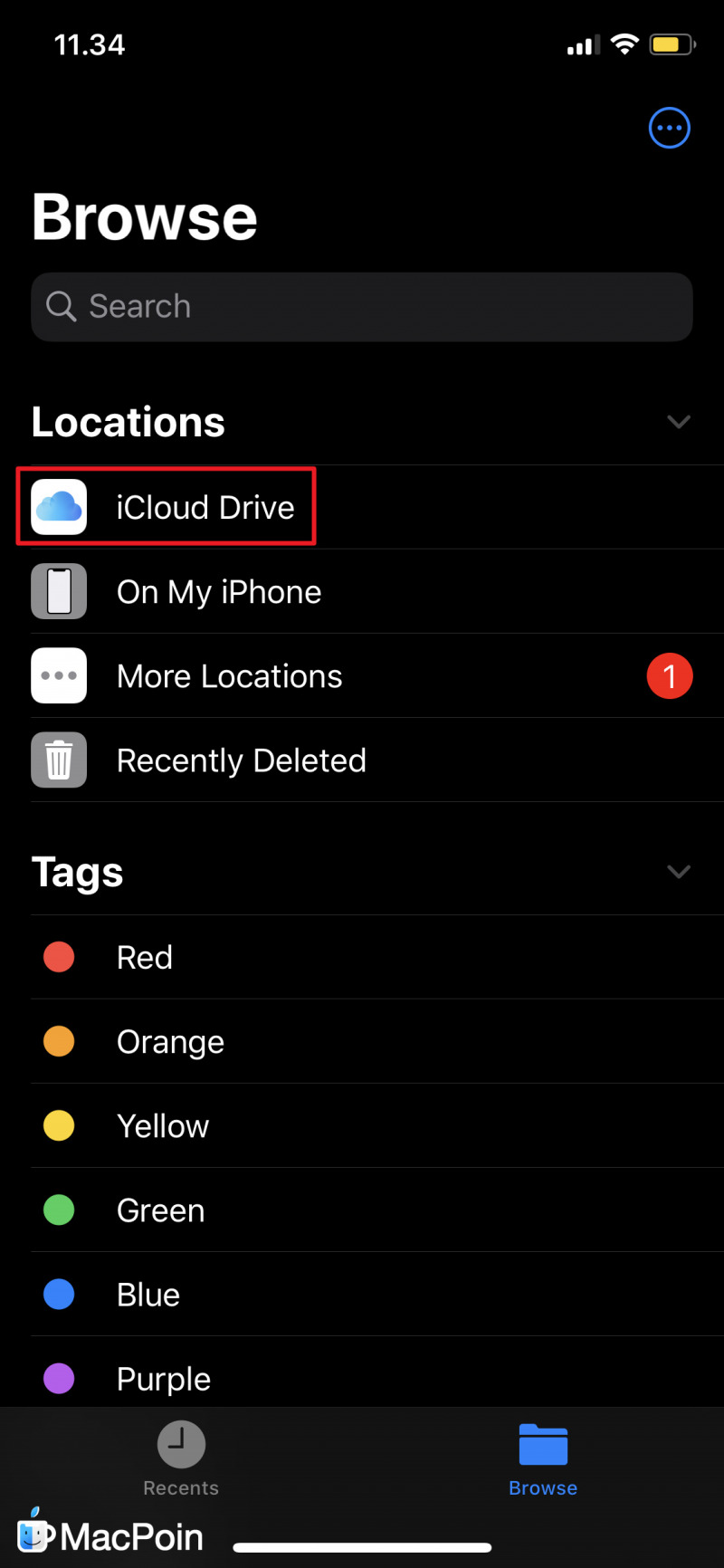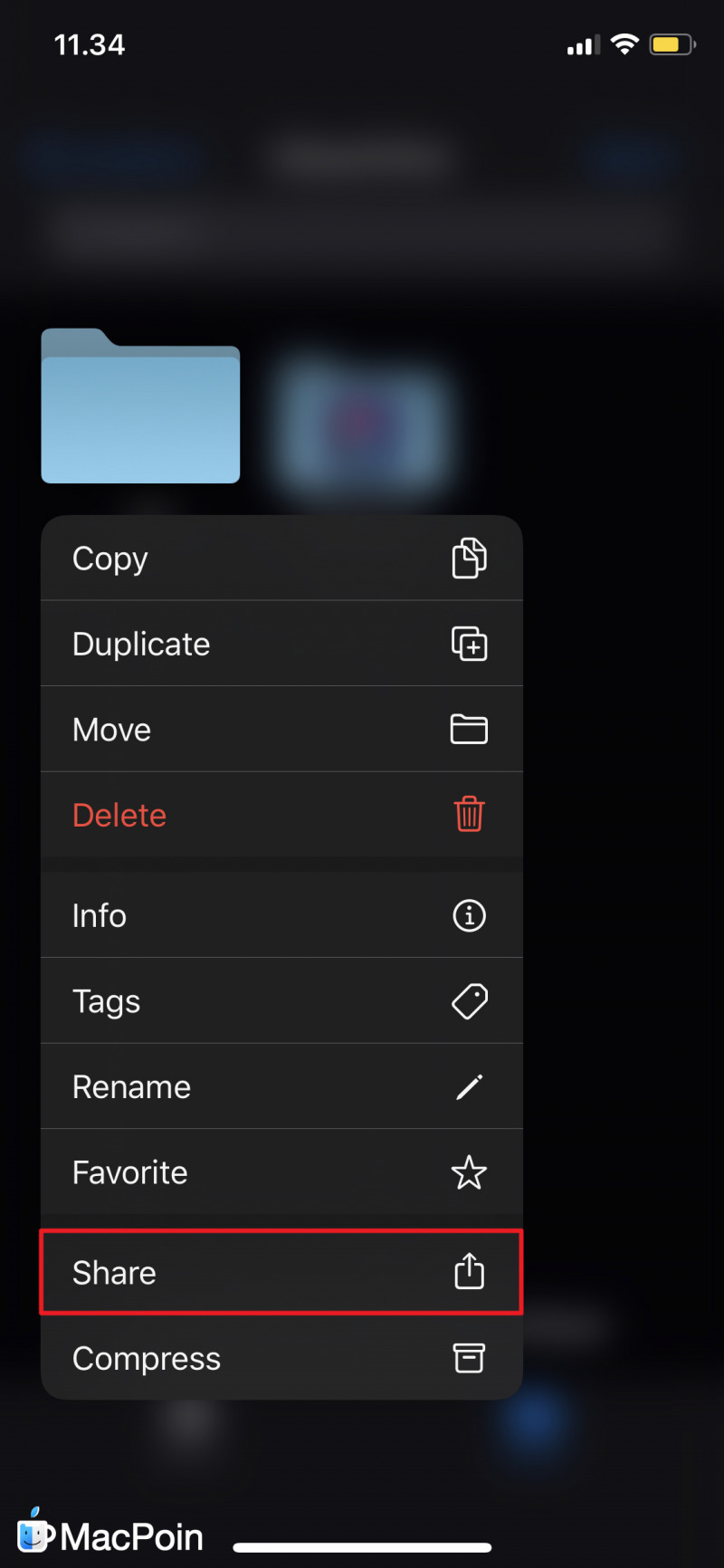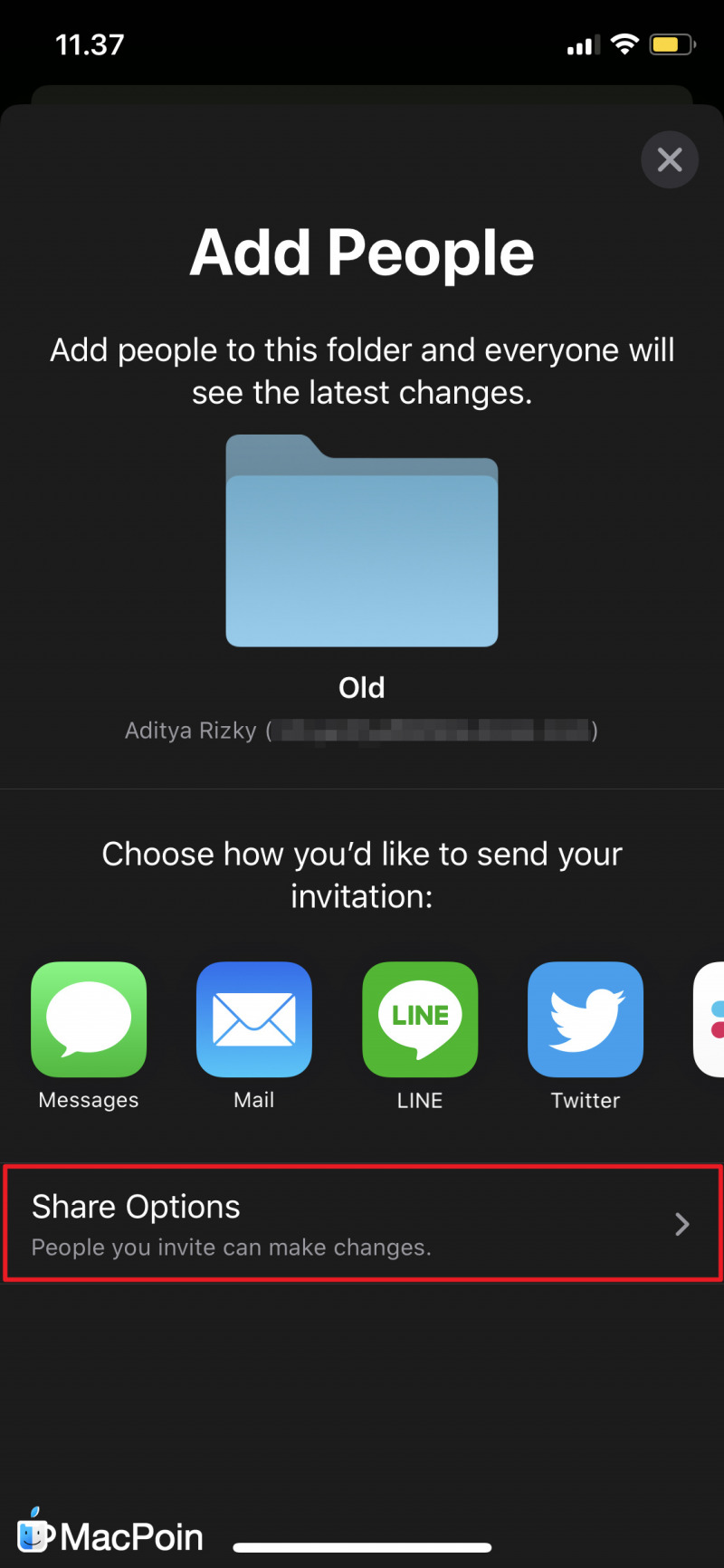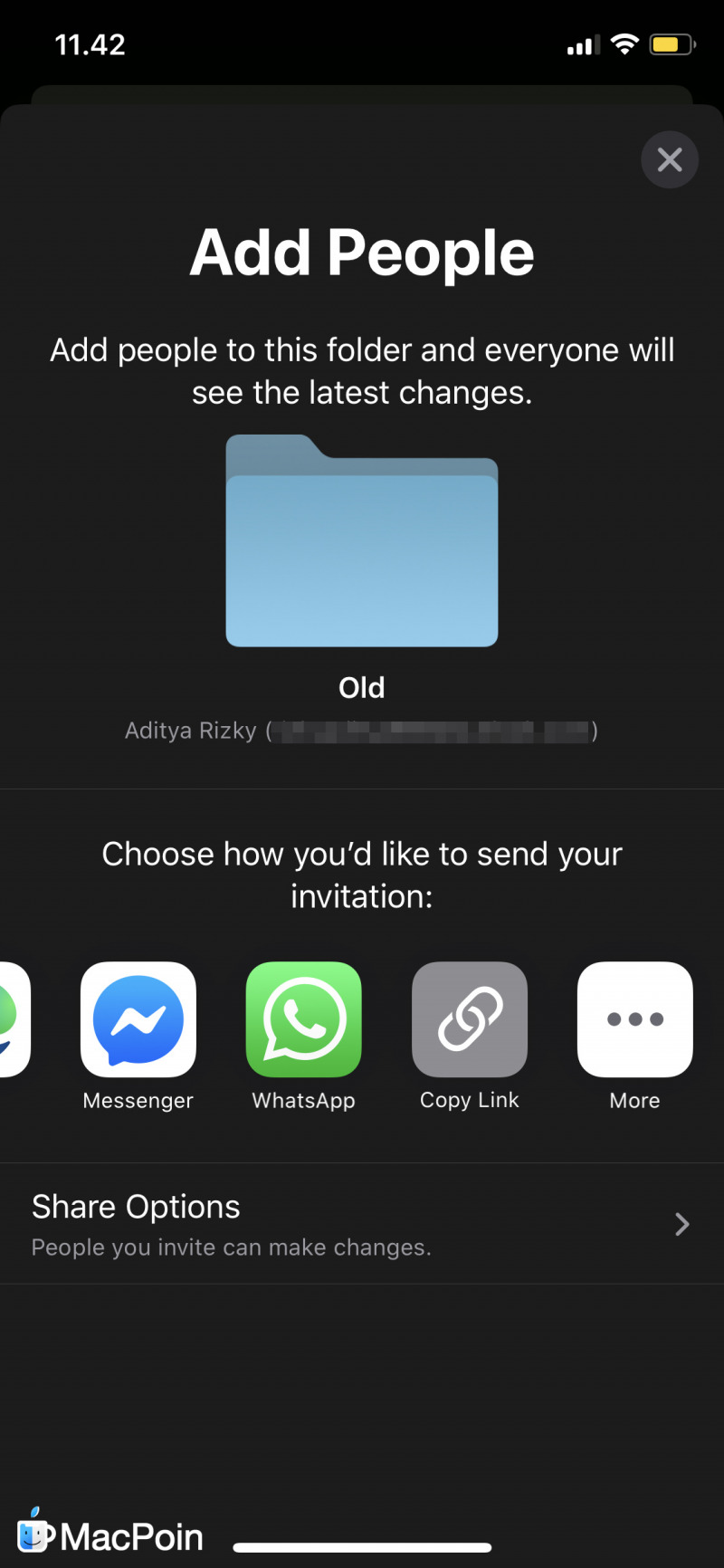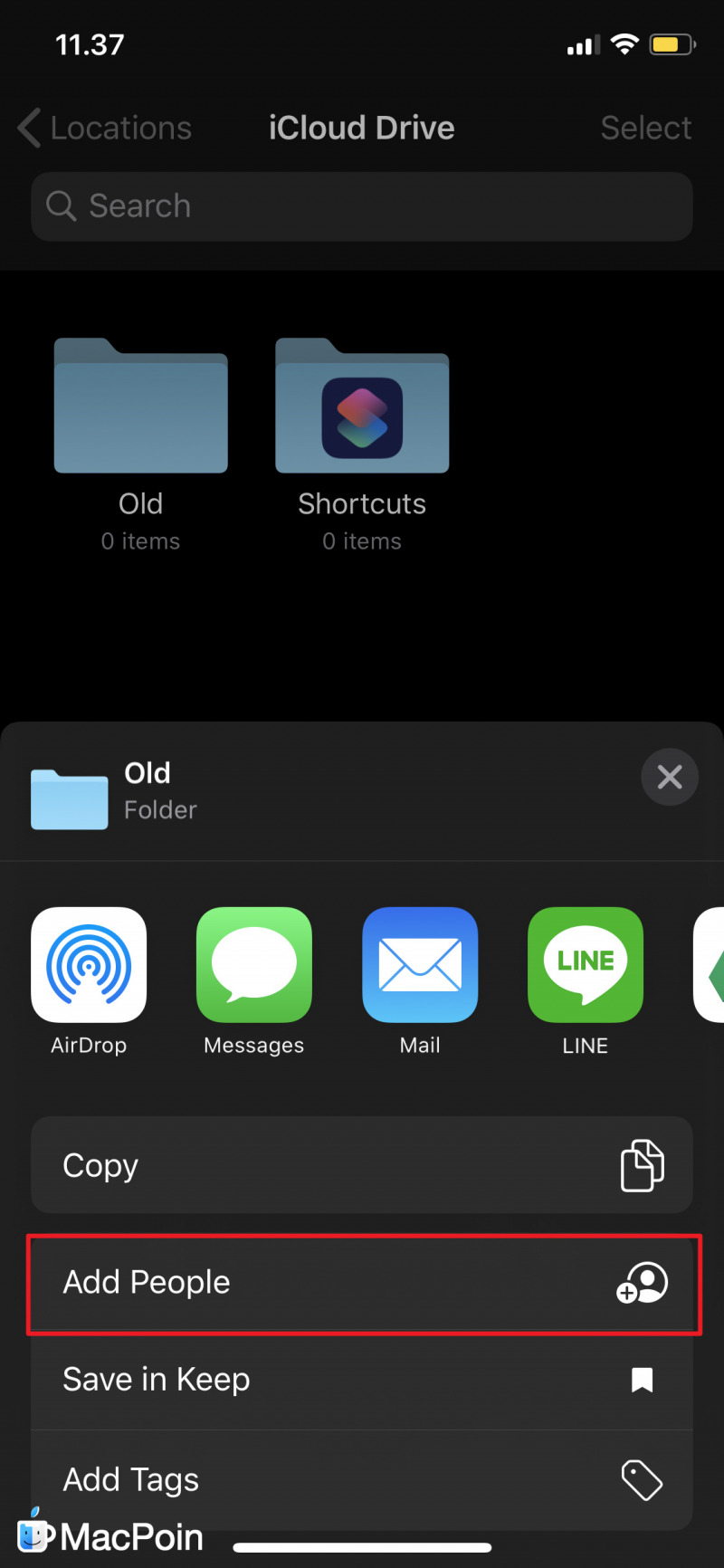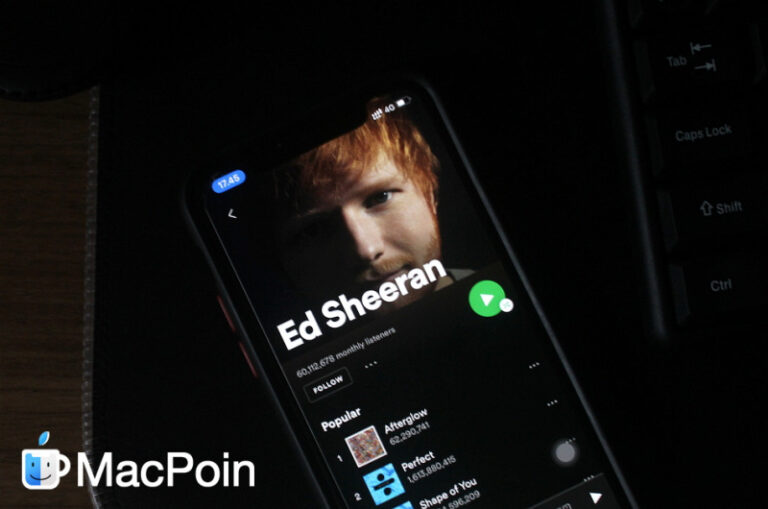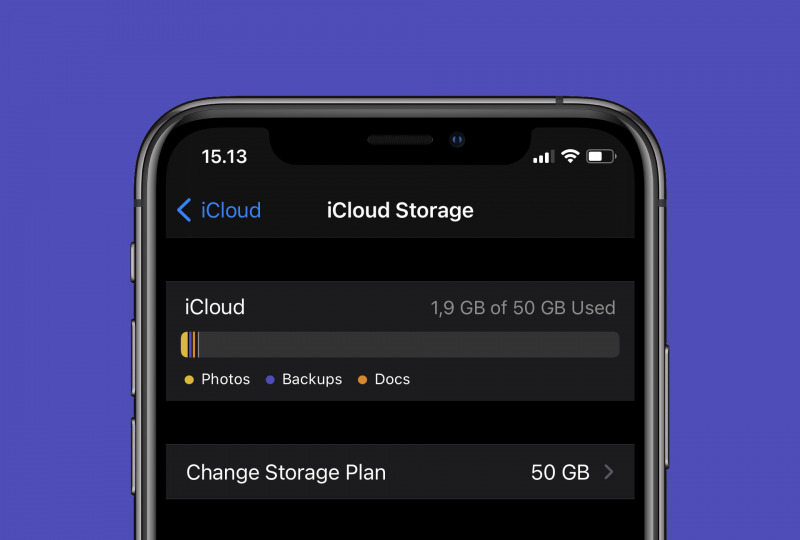
Sebelumnya, kamu hanya bisa membagikan file dari iCloud Drive secara individual dan bukan folder. Hal tersebut tentunya sangat merepotkan ketika ingin membagikan file yang lebih dari satu. Namun untungnya semenjak iOS 13.4, kamu bisa membagikan konten yang ada pada iCloud Drive dalam bentuk folder.
Artikel kali ini akan memberikan kamu bagaimana cara membagikan folder iCloud di iPhone.
Baca juga tutorial iPhone lainnya:
- Cara Mengaktifkan Optimized Battery Charging di iPhone
- Cara Sharing Folder Notes di iPhone
- QuickTake Rekam Video pada iPhone tanpa Berpindah dari Mode Foto
- Cara Menghilangkan Suara ketika Mengambil Foto di iPhone
- Cara Membersihkan Cache di iPhone
- Cara Mengambil Gambar dengan Format JPEG di iPhone
- Cara Mematikan Konten Explicit pada Apple Music di iPhone
- Cara Settings Equalizer pada Apple Music di iPhone
- Apa Perbedaan dari Not Disturb dan Silent Mode di iPhone
- Cara Menghapus Trusted Device dari Apple ID
- Cara Membersihkan Air pada Speaker dengan Shortcut iPhone
- Cara Menghapus Spam pada Kalender di iPhone
Share Folder iCloud Drive di iPhone
- Buka aplikasi Files.
- Tap opsi iCloud Drive pada menu Browse.
- Tap tahan pada folder dan pilih Share.
- Pilih opsi Add People > Share Options.
- Pada kategori Who Can Access dan Permission, kamu bisa menentukan siapa saja yang dapat mengakses folder (private atau publik) dan permission yang diberikan (edit atau view only).
- Kembali pada halaman sebelumnya, kamu tinggal memilih aplikasi mana yang ingin dikirim. Kamu juga bisa pilih opsi Copy Link jika ingin membagikannya secara manual.
That’s it!